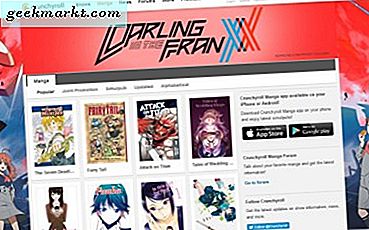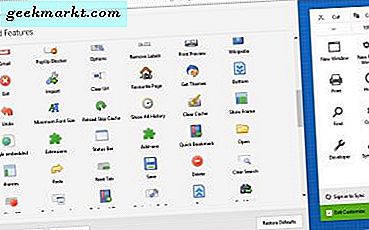
Die Firefox-Navigationsleiste enthält die URL-Leiste, ein Suchfeld, Browseroptionen und Zusatztasten. Daher ist dies ein wesentlicher Bestandteil von Firefox, den Sie auf verschiedene Arten anpassen können. Der Browser enthält ein paar Optionen zum Konfigurieren der Symbolleiste mit, aber mit ein paar zusätzlichen Add-ons können Sie noch viel mehr tun.
Die Registerkarte Firefox anpassen
Überprüfen Sie zunächst die Firefox-Registerkarte "Anpassen" des Browsers, die Sie öffnen können, indem Sie auf die Schaltfläche Menü öffnen klicken. Klicken Sie dann auf Anpassen, um die im folgenden Schnappschuss angezeigte Registerkarte zu öffnen. Dazu gehören einige zusätzliche Schaltflächen für die Symbolleiste und Optionen.
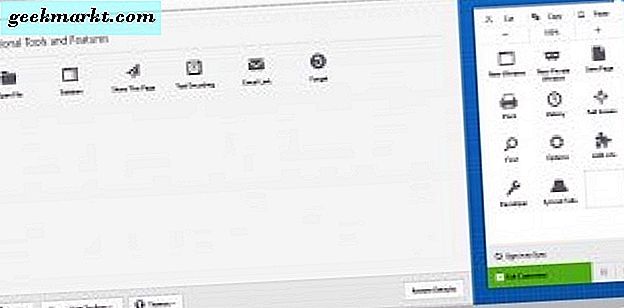
Fügen Sie der Symbolleiste neue Schaltflächen hinzu, indem Sie mit der linken Maustaste klicken (die Maustaste gedrückt halten) und sie ziehen. Ziehen Sie sie dann irgendwo auf die Symbolleiste. Alternativ können Sie die Position der Symbolleistenschaltflächen entfernen und anpassen, indem Sie sie ähnlich ziehen.
Diese Registerkarte enthält auch ein Drop-down-Menü "Designs". Das Anpassen des Themas des Browsers ist zweifellos die beste Möglichkeit, das Farbschema der Symbolleiste anzupassen. Klicken Sie auf die Schaltfläche Designs, um das Menü im folgenden Snapshot zu öffnen. Dann können Sie von dort ein neues Thema auswählen oder Get More Themes auswählen, um mehr auf der Mozilla-Site zu finden. Dieser Tech Junkie-Leitfaden enthält weitere Informationen zum Anpassen von Firefox mit Designs.
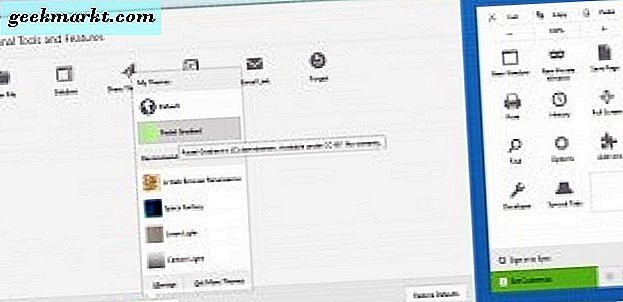
Fügen Sie der Symbolleiste weitere Schaltflächen und Optionen hinzu
Die Registerkarte Firefox anpassen enthält nur einige zusätzliche Schaltflächen für die Symbolleiste. Sie können dem Browser jedoch mit der Erweiterung Erweiterungen der Symbolleiste zusätzliche Lasten hinzufügen. Dies ist die Seite des Add-ons auf der Mozilla-Site, von der aus Sie es installieren können. Klicken Sie dann oben rechts auf die Schaltfläche "Öffnen" und wählen Sie " Anpassen", um die folgende Registerkarte zu öffnen, die nach dem Hinzufügen der Erweiterung zu Firefox noch viele weitere Schaltflächen enthält.
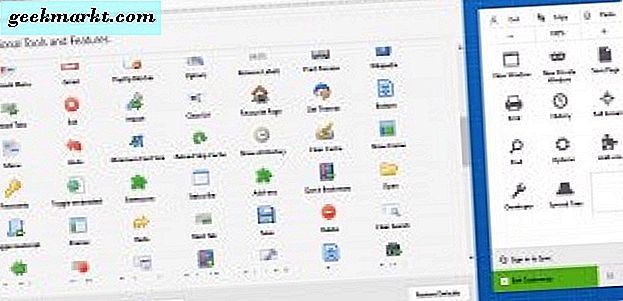
Es gibt viele praktische neue Schaltflächen zum Ziehen und Ablegen auf der Symbolleiste. Ziehen Sie zum Beispiel die Schaltfläche about: config in die Symbolleiste. Dann können Sie darauf klicken, um die Seite about: config in Firefox zu öffnen.
Es gibt eine Schaltfläche "Übersetzen", mit der eine Google-Übersetzungsoption zur Symbolleiste hinzugefügt wird. Fügen Sie das zur Symbolleiste hinzu, und öffnen Sie eine fremde Website-Seite. Klicken Sie dann auf die Schaltfläche Übersetzen, um die Seite mit Google in Englisch zu konvertieren.
Die Toggle Image-Taste ist ebenfalls praktisch. Sie können diese Schaltfläche in der Symbolleiste drücken, um Bilder von einer Seite zu entfernen. Dann werden sich die Seiten in Ihrem Browser schneller öffnen und Sie können die Bilder immer wieder einschalten, indem Sie die gleiche Taste erneut drücken.
Fügen Sie der Symbolleiste neue Schaltflächensymbole hinzu
Sie können die standardmäßigen Firefox-Schaltflächensymbole mit NoiaButtons anpassen. Das ist eine Erweiterung, die dem Browser ein neues Noia-Themasymbol hinzufügt. Wenn Sie von hier aus die Erweiterung zu Firefox hinzufügen, wird die Symbolleiste mit neuen Schaltflächensymbolen wie unten abgebildet umgewandelt. Beachten Sie, dass dies nur das Standard-Icon-Set ändert und keines, das mit dem Toolbar-Buttons-Add-On enthalten ist. Es fügt dem Menü auch neue Symbole hinzu.
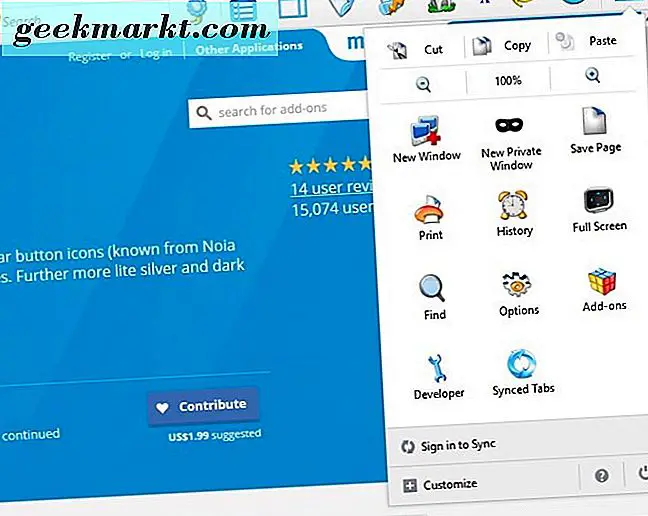
Dieses Add-On verfügt über fünf alternative Symbolsätze für die Symbolleiste. Klicken Sie auf " Öffnen", wählen Sie " Add-ons" und drücken Sie dann die Schaltfläche " Optionen" für NoiaButtons, um die folgende Seite zu öffnen. Klicken Sie dort auf eines der alternativen Icon-Sets, um dorthin zu wechseln. Dort können Sie auch die Schaltflächenabmessungen anpassen und zu einem dunklen Thema für die Symbolleiste und den Browser wechseln.
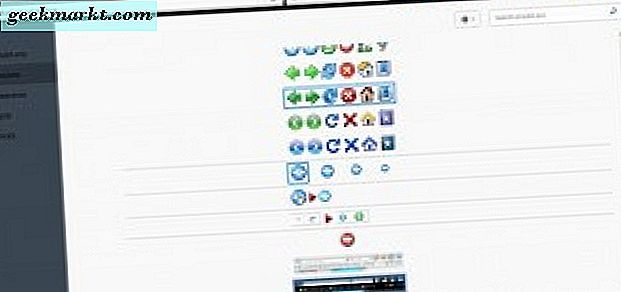
Passen Sie die Symbolleiste mit Classic Theme Restorer an
Classic Theme Restorer ist ein Add-on, das die Benutzeroberfläche von früheren Firefox-Versionen wiederherstellt. Das bedeutet, dass es Dinge wie die Firefox-Schaltfläche oben links im Browser und die quadratischen Tabs zurückbringt. Diese Erweiterung bietet auch einige gute Anpassungsoptionen für die Symbolleiste. Es lohnt sich daher, den Browser von dieser Seite aus hinzuzufügen.
Drücken Sie auf der Seite about: addons die Schaltfläche Classic Theme Restorer Options, um das direkt darunter angezeigte Fenster zu öffnen. Dies hat eine Vielzahl von Anpassungseinstellungen für Firefox. Klicken Sie auf Symbolleisten (1), um die Symbolleistenschaltflächen weiter anzupassen. Klicken Sie dann auf das Dropdown-Menü Modus und wählen Sie Nur Text anzeigen, um die Schaltflächensymbole durch Text zu ersetzen. Alternativ können Sie in diesem Menü Symbole und Text anzeigen auswählen, um beide hinzuzufügen.
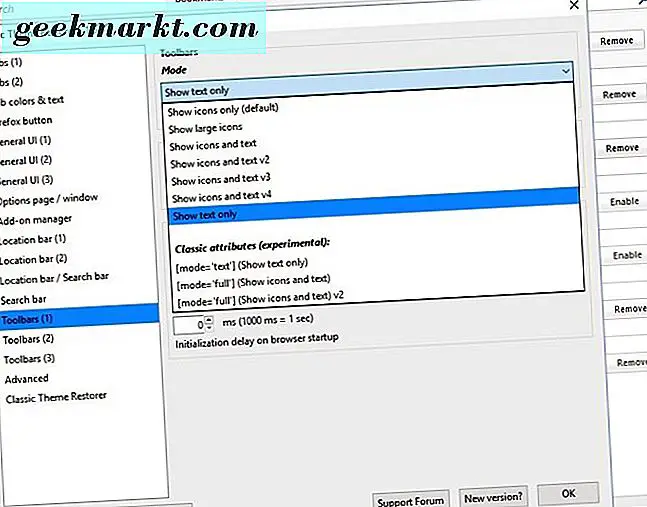
Darüber hinaus können Sie die URL-Leiste und das Suchfeld in der Symbolleiste anpassen, indem Sie die Adressleiste / Suchleiste auswählen. Aktivieren Sie das Kontrollkästchen Benutzerdefinierte Breite für Positionsleiste und Suchleiste . Geben Sie in den Textfeldern Min-width und Max-width alternative Werte ein, um die Breite der URL und der Suchleiste anzupassen.
Darunter befinden sich Optionen, mit denen Sie einen gekrümmten Rand zur URL und Suchleiste hinzufügen können. Wählen Sie die Option Benutzerdefinierte Rahmenrundung für Positionsleiste und Suchleiste aus und geben Sie dann einige Zahlen in die Felder Links und Rechts ein. Höhere Werte fügen den URL- und Suchleistenrändern mehr Kurven hinzu, wie direkt unten gezeigt.

Klicken Sie auf Symbolleisten (3), um der Symbolleiste einen neuen blauen Hintergrund hinzuzufügen. Wählen Sie dann die Option Blaue Aero-Farben für Symbolleisten (und Registerkarten), um hellblau hinzuzufügen. Sie können auch eine grau-blaue Aero- Farbeinstellung darunter auswählen, um die Symbolleistenfarbe weiter anzupassen.

Passen Sie die Symbolleiste mit den klassischen Symbolleistenschaltflächen an
Classic Toolbar Buttons ist ein Add-On, das die Schaltfläche GUI von früheren Firefox-Versionen wiederherstellt. Dies ist eine weitere gute Erweiterung, um die Symbolleiste mit anzupassen. Dies ist die Mozilla-Seite der Erweiterung, und sobald sie installiert ist, fügt sie um jede Schaltfläche auf der Symbolleiste Grenzen hinzu, wie unten gezeigt.

Drücken Sie nun auf der Seite about: addons die Schaltfläche Optionen für die Erweiterung. Dies öffnet eine ziemlich umfangreiche Reihe von Anpassungsoptionen für die Schaltflächen. Scrollen Sie zuerst nach unten und wählen Sie das Dropdown-Menü "Hauptsymbole" aus, wie in der folgenden Abbildung gezeigt. Dann können Sie von dort aus eine Vielzahl alternativer Button-Themen auswählen, die die Icon-Sets stark verändern.
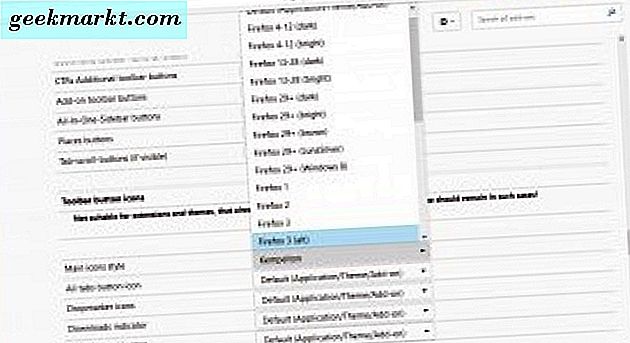
Scrollen Sie die Seite etwas weiter nach unten zur Rundheit der Ränder für die unten gezeigten Optionen. Mit diesen Einstellungen können Sie den Symbolleistenschaltflächen gerundete Rahmen hinzufügen. Klicken Sie von dort auf das Dropdown-Menü der Navigationstastenleiste und wählen Sie den maximalen 12-Pixel- Wert aus, um die Schaltflächen auf runde Alternativen umzustellen.
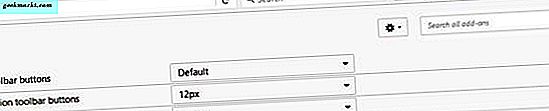
Darunter befinden sich (Min-) Höhe für und Button (Min-) Breite für Optionen. Mit diesen können Sie die Breite und Höhe der Symbolleistenschaltflächen anpassen. Klicken Sie auf die Dropdown-Menüs für die Navigations-Symbolleistenschaltflächen und wählen Sie dann einige Werte aus, um die Breite und Höhe anzupassen.
Passen Sie die Schriftart der Symbolleiste an
Schließlich können Sie den Text in der Symbolleiste auch mit alternativen Schriftarten und Formatierungen anpassen. Das beste Add-On dafür ist Theme Size & Font Changer, die Firefox-Benutzer von hier installieren können. Drücken Sie auf der Symbolleiste auf die Schaltfläche "Schriftgröße und Schriftwechsel", um das folgende Fenster zu öffnen.
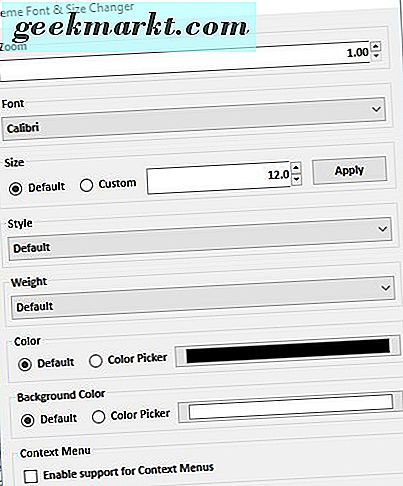
Klicken Sie nun auf das Dropdown-Menü Schriftart, um eine neue Schriftart für den Browser auszuwählen. Dadurch wird die Textschriftart in der Symbolleiste des Browsers, der Registerkartenleiste und anderen Menüs geändert. Darunter können Sie auch die Formatierungsoptionen Kursiv und Fett aus zusätzlichen Dropdown-Menüs auswählen. Klicken Sie auf das Optionsfeld Farbauswahl, um eine Palette zu öffnen, in der Sie alternative Textfarben für die Firefox-Symbolleiste auswählen können.

Jetzt können Sie die primäre Symbolleiste von Firefox mit den fünf oben genannten Add-ons umwandeln. Sie bieten Ihnen eine Vielzahl von Optionen und Einstellungen, um die Navigationssymbolleiste und andere Teile des Browsers anzupassen.